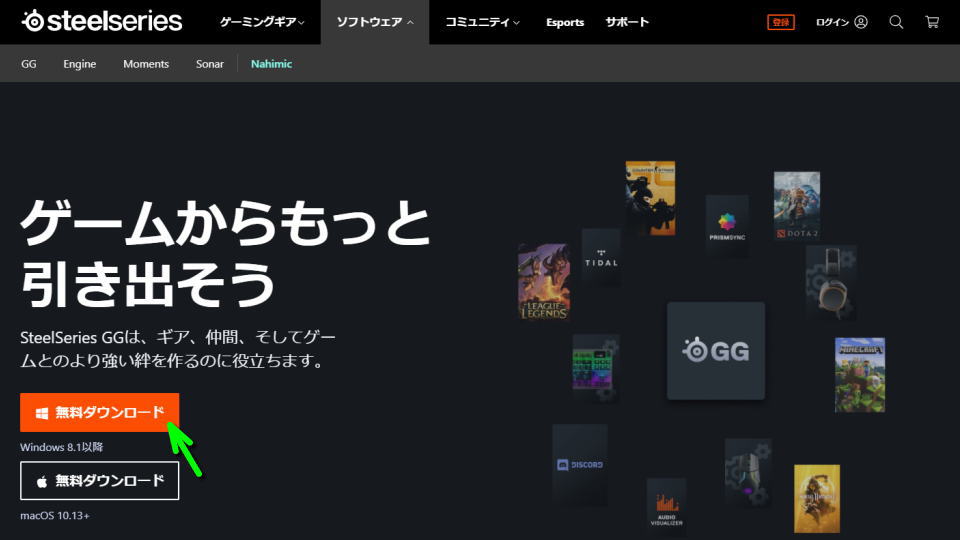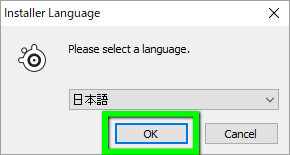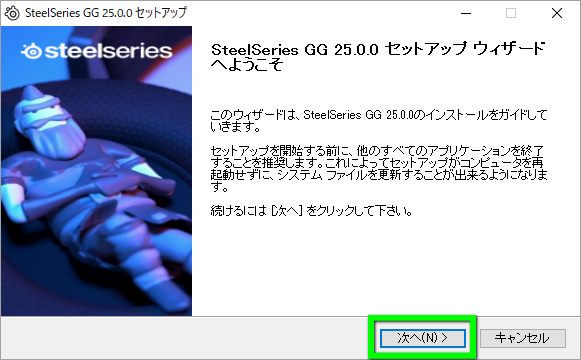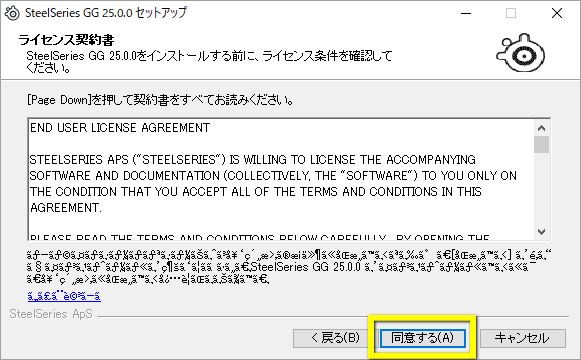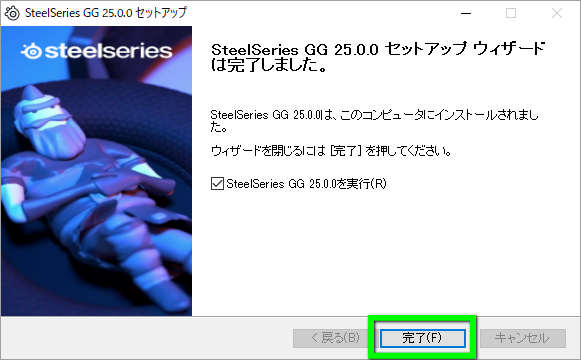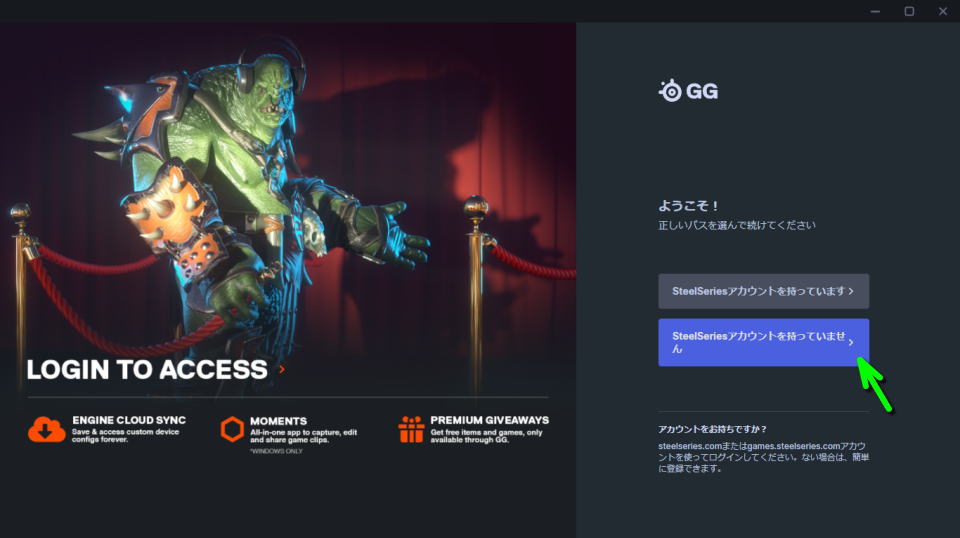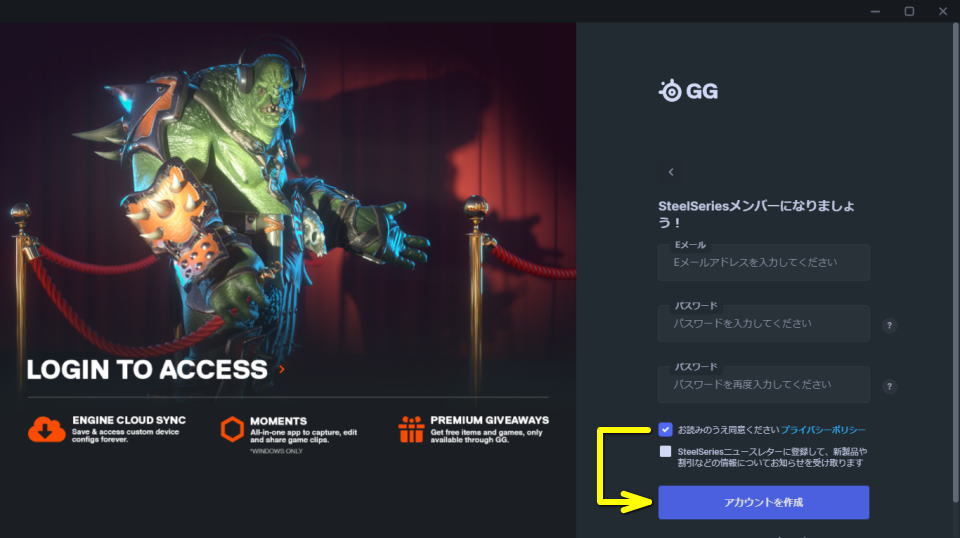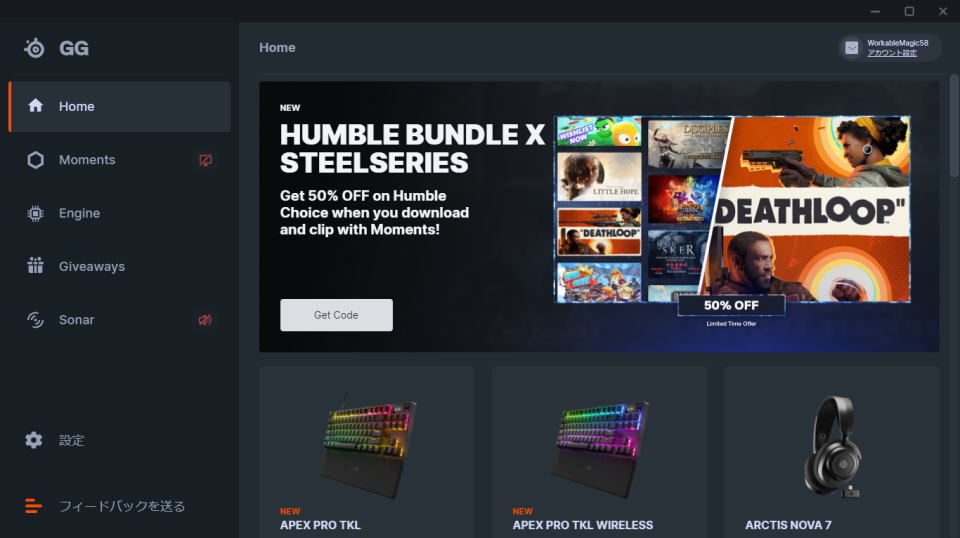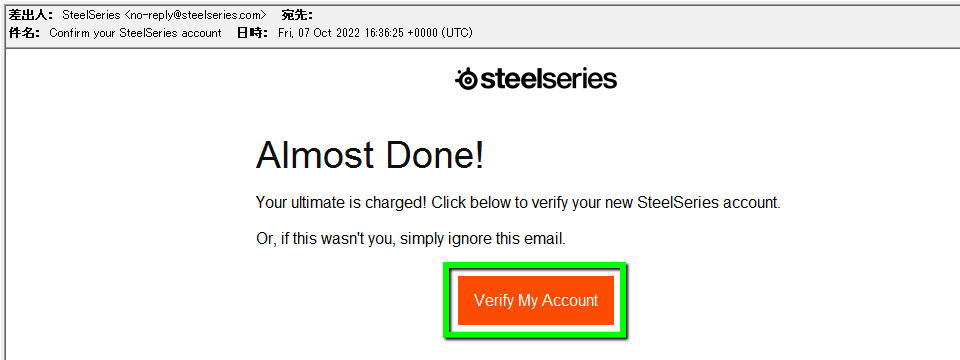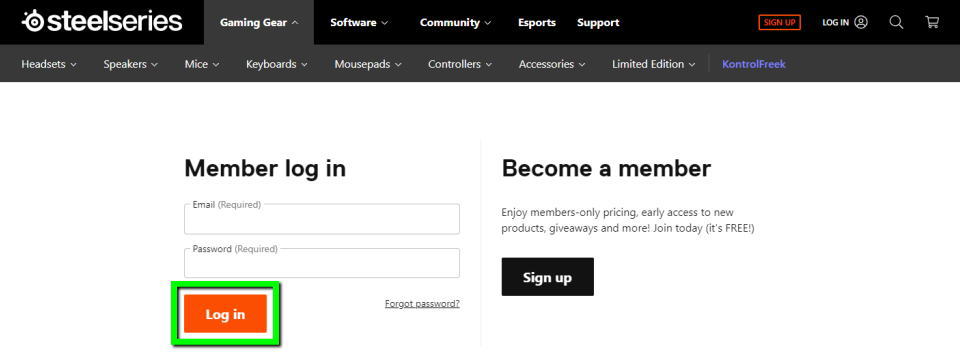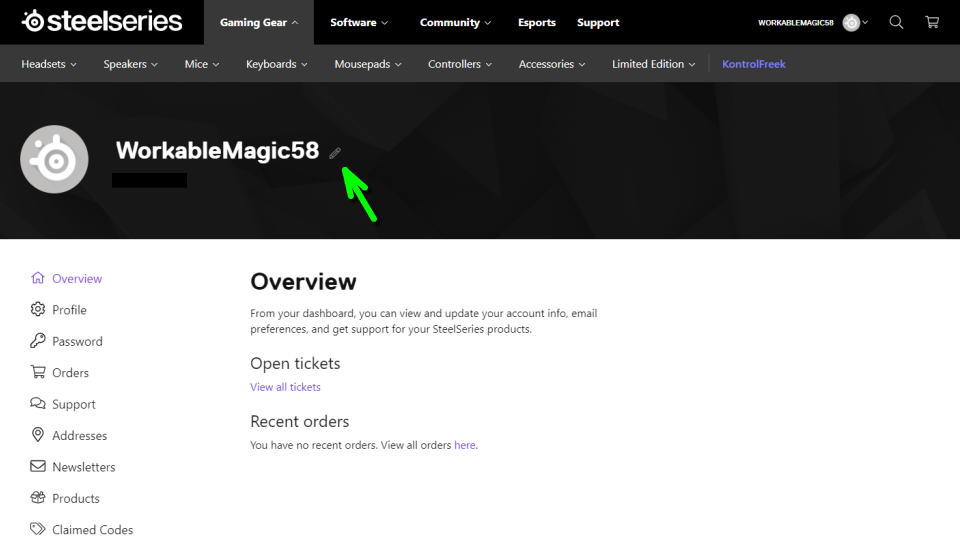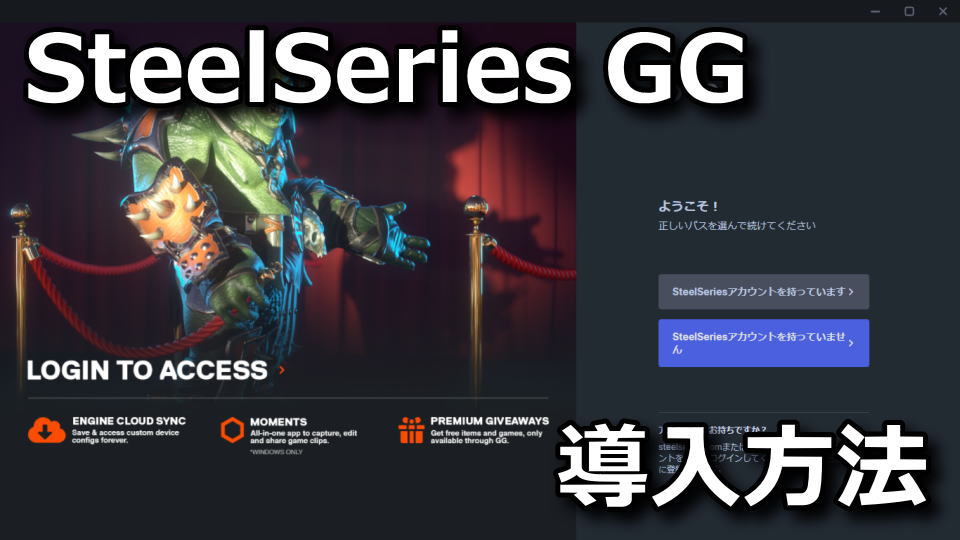
前身の「SteelSeries Engine」から名称が変更され、新たに「SteelSeries GG」となったSteelSeries製のソフト。
今回の記事ではこの「SteelSeries GG」のダウンロードとインストール、アカウント作成方法を解説します。
SteelSeries GGのダウンロード
SteelSeries GGをダウンロードするために、まずは下のボタンから「SteelSeries」にアクセスします。
SteelSeriesに移動したら、画面中央左にある「無料ダウンロード」を選択します。
SteelSeries GGのインストール
ダウンロードした「SteelSeriesGG25.0.0Setup.exe」を実行します。
その直後にもし『ユーザー アカウント制御』が表示されたら「はい」を選択します。
SteelSeries GGのインストールが始まったら、使用する言語を選択します。
するとSteelSeries GGのセットアップ ウィザードが起動しますから「次へ」進みます。
ライセンス契約書を確認し、問題なければ「同意する」から次へ進みます。
しばらく待機していると、SteelSeries GGのセットアップ ウィザードが「完了」します。
アカウントの作成方法
SteelSeries GGのセットアップが終わったら、SteelSeries GGを起動して「アカウント作成」に進みます。
有効なメールアドレスとパスワードを入力し、プライバシー ポリシーを確認してアカウントを作成します。
アカウントの作成が終わると、SteelSeries GGのホーム画面が起動します。
ただしこの状態ではまだ不十分ですから、先ほど入力したメールのメールボックスを確認します。
すると「件名:Confirm your SteelSeries account」というメールが到着しているはずです。
このメールの文面を開いたら、中央の「Verify My Account」からメールアドレスの認証に進みます。
アカウント名の変更方法
SteelSeriesのページに移動したら、登録時に利用したメールアドレスとパスワードで「ログイン」します。
アカウントにログインしたら、図示した位置の「編集ボタン」を選択します。
プロフィール画面に移動したら、Usernameに任意の名前を入力し「Update info」を選択します。
すると画面上部に『Your profile as been update.』と表示され、アカウント名が変更されます。

🛒人気の商品が日替わりで登場。毎日お得なタイムセール
📖500万冊の電子書籍が読み放題。Kindle Unlimited
🎵高音質な空間オーディオを体験しよう。Amazon Music Unlimited
🎧移動中が学習時間。Audible 30日間無料体験キャンペーン
📕毎日無料で読めるマンガアプリ「Amazon Fliptoon」